Avez-vous déjà rencontré une erreur sur vos fenêtres appelée cette copie de windows n'est pas authentique ?? Votre visite sur cette page vérifie le fait que vous avez dû faire face à ce problème avant ou que vous voyez actuellement l'erreur.
Ce n'est pas seulement le message contextuel qui vous dérange lorsque vous travaillez sur l'ordinateur, mais il y a plusieurs autres conséquences de cette erreur. Vous voulez savoir quels sont-ils ?? Voici comment cette erreur affecte votre ordinateur.
- Cette erreur peut faire que votre fond d'écran passe au noir, ce qui est vraiment ennuyeux. Même après avoir changé le papier peint, il redevient noir en quelques minutes ou une heure.
- Chaque fois que vous démarrez votre système, cette erreur apparaît, même après la fermeture, elle se reproduit et continue jusqu'à ce que vous corrigez cette erreur.
- Au cours de la période où cette erreur n'est pas vendue, vos fenêtres finissent par ralentir et cela réduit votre efficacité dans le résultat.
- Une fois ce message d'erreur affiché, vous n'aurez pas accès à toutes les fonctionnalités de fenêtres 7 comme avant.
Après avoir pris connaissance des conséquences de cette erreur, je suis sûr que vous voulez vraiment vous en débarrasser le plus rapidement possible. Mais encore une fois, il n'y a pas de quoi paniquer. Une fois que vous avez suivi les étapes mentionnées ci-dessous pour Windows, pas un véritable correctif, ce problème ne vous dérangera plus.
Voyons comment résoudre ces problèmes dans votre Windows 7.
Comment réparer cette copie de Windows n'est pas authentique :
Cette copie de Windows n'est pas une véritable erreur se produit généralement lorsque les fenêtres installées sur votre ordinateur ne sont pas authentiques et que vous utilisez à la place une copie piratée. C'est la principale raison pour laquelle cette raison est arrivée.
Une autre raison pourrait être la version mise à jour de vos fenêtres. Eh bien, quelle que soit la raison d'un problème, il y a toujours une solution. Vous trouverez ci-dessous quelques-uns des correctifs pour cette erreur. Découvrons quels sont-ils.
Correction 1. En utilisant la commande SLMGR -REARM
C'est la principale solution pour résoudre la copie de Windows, pas une véritable erreur. Cela résout probablement complètement votre problème. Cependant, cela ne rendra pas votre copie de Windows authentique, mais résoudra votre problème à coup sûr. Voyons comment fonctionne cette méthode.
Étape 1 : Tout d'abord, cliquez sur le menu Démarrer et écrivez cmd dans la barre de recherche. Lorsque Cmd apparaît dans le résultat de la recherche, faites un clic droit dessus et sélectionnez l'option Exécuter en tant qu'administrateur. Jetez un œil à la capture d'écran ci-dessous.
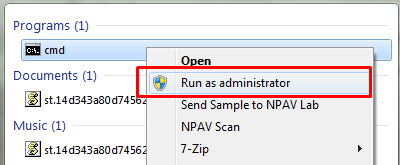
Étape 2 : Dans l'invite de commande, tapez la commande SLMGR -RÉARMER et appuyez sur Entrée. Cette commande traite de la licence Windows mais vous n'avez pas à entrer dans les détails. Exécutez simplement la commande et vous verrez le message de réussite suivant.
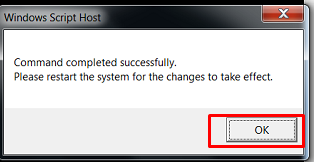
Si vous ne le faites pas, remplacez le tiret par une barre oblique entre SLMGR et REARM. Signifie taper la commande SLMGR -RÉARMER et exécutez-le. Cela fonctionnera sûrement !
Étape 3 : Une fois que vous voyez la fenêtre de réussite, cliquez sur ok pour permettre à vos fenêtres de redémarrer pour que les modifications prennent effet. Si le problème persiste, passez au deuxième correctif.
Correctif 2. En désinstallant la mise à jour KB971033
KB971033 est l'outil Windows pour vous informer sur votre ingéniosité Windows. Si cet outil est installé sur votre ordinateur, il n'y a aucun moyen de cacher que vous n'avez pas une copie authentique de vos fenêtres.
Le meilleur moyen est donc de désinstaller cette mise à jour de Windows et d'empêcher Microsoft d'identifier votre copie de Windows. Voici comment désinstaller cette mise à jour.
Étape 1 : Cliquez sur le menu Démarrer et accédez au panneau de configuration.
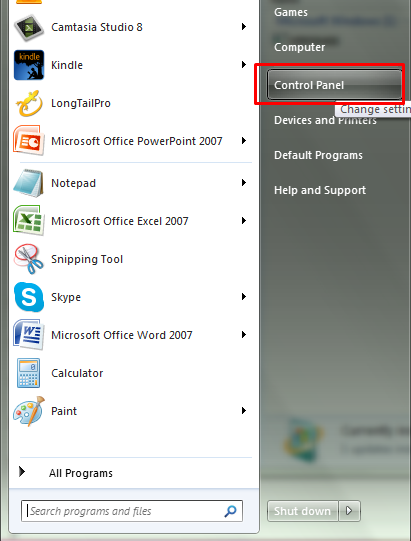
Étape 2 : Allez maintenant à l'option Système et sécurité et cliquez sur Voir Mises à jour installées sous Windows Update Voir la capture d'écran ci-dessous pour localiser l'option.
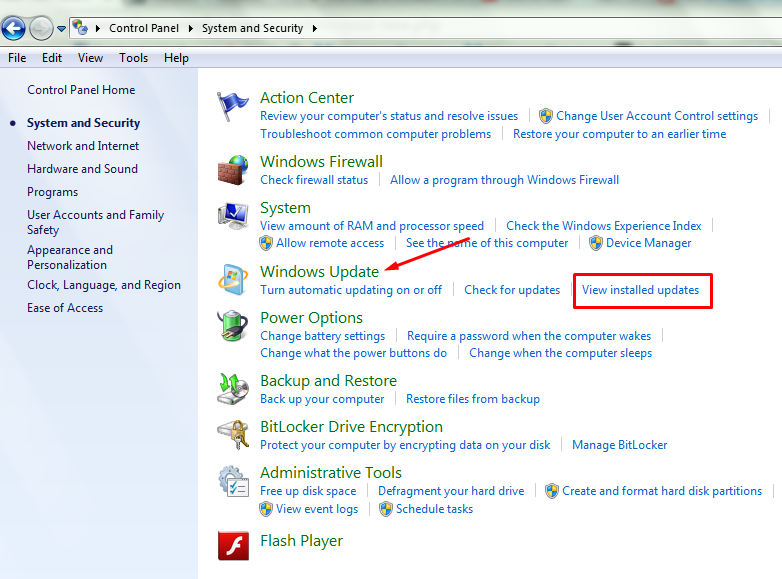
Étape 3 : Une liste de toutes les mises à jour du système sera chargée une fois que vous aurez cliqué sur l'option Afficher les mises à jour installées. Faites maintenant défiler la liste et recherchez la mise à jour "KB971033". Une fois que vous l'avez trouvée, désinstallez cette mise à jour et vous avez terminé.
![]()
Réparer 3. En utilisant RSOP
Jusqu'à présent, nous avons appris deux correctifs et ce sont les solutions les plus courantes et les plus efficaces. Ces deux méthodes résolvent à elles seules cette erreur de 90 %. Si vous appartenez à ces 10 % avec le problème non résolu, voici le prochain correctif.
Étape 1 : Tout d'abord, ouvrez la fenêtre d'exécution à partir du menu Démarrer et tapez les touches windows+R pour la lancer.
Étape 2 : Dans la fenêtre d'exécution, tapez la commande rsop.msc et appuyez sur Entrée. Il lancera le Ensemble de politiques résultant fenêtre.
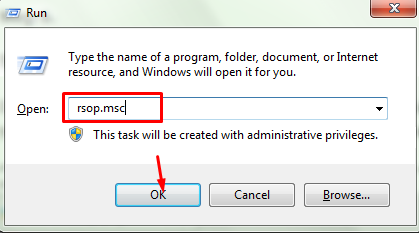
Étape 3 : Maintenant, allez à Paramètres Windows > Paramètres de sécurité > Services système. Maintenant, cherchez le Plug and Play prestations de service.
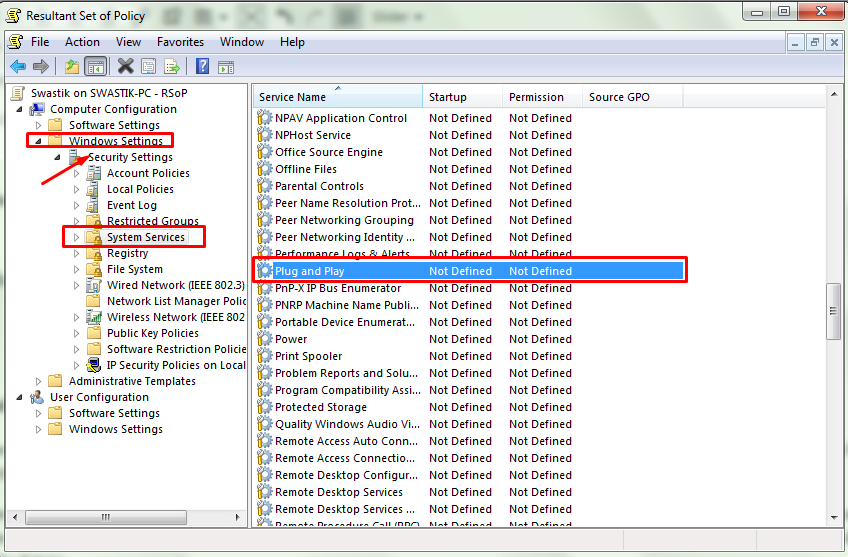
Étape 5 : Maintenant, faites un clic droit sur Plug and Play et sélectionnez automatique sous démarrage. Maintenant, ouvrez à nouveau la fenêtre d'exécution, tapez la commande gpupdate / force. Une fois cela fait, appuyez sur Entrée, et le tour est joué, le problème est résolu.
Mais assurez-vous de redémarrer votre ordinateur pour que les modifications soient prises en compte.
Correctif 4. Utilisez une copie authentique de Windows
J'aurais dû mentionner ce correctif en premier, je suppose. Parce que c'est le meilleur moyen de corriger presque toutes les erreurs Windows. Si vous utilisez une copie authentique de Windows et non une copie piratée, vous ne verrez jamais cette erreur. Si vous le faites, le Microsoft l'équipe d'assistance sera toujours là pour vous aider.
Une fois que vous avez essayé tous les correctifs un par un, il n'y a aucune chance que vous soyez toujours confronté à cette copie de windows n'est pas un authentique Erreur. Si le correctif 4 n'est pas une solution raisonnable pour vous et qu'aucun des 3 correctifs mentionnés ci-dessus ne fonctionne pour vous, vous devez réinstaller vos fenêtres !
Une fois les problèmes résolus, désactivez votre ordinateur Windows pour les futures mises à jour afin de vous assurer que ce problème ne se reproduise plus à l'avenir.
Pour ce faire, allez à Panneau de configuration> Mise à jour Windows et sélectionnez l'option Ne jamais vérifier les mises à jour (non recommandé).
Alors c'est tout. Une dernière chose, si même après que les problèmes sont résolus mais que votre fond d'écran est toujours noir, changez-le et il ne redeviendra jamais noir ! Si le guide vous a été utile, n'hésitez pas à le partager avec d'autres.
Liens directs
